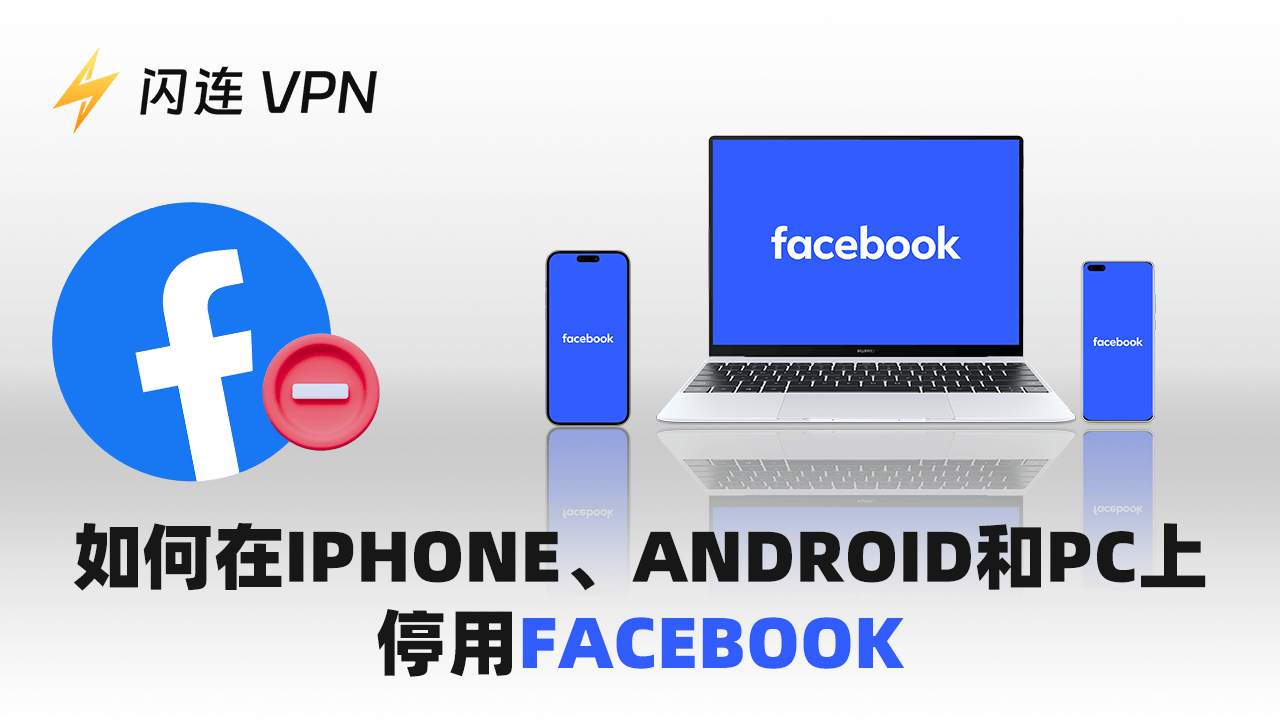儘管Facebook增強了我們與家人和朋友的聯繫,但有時我們可能想暫時遠離無休止的通知和更新。無論是需要專注於更重要的事情,還是想減少線上干擾,暫時停用Facebook都是一個明智的選擇。在本文中,我們將探討如何暫時停用Facebook,該教程適用於iPhone、Android和PC。
為什麼要停用您的Facebook?
臨時休息:停用您的帳戶可以讓您在不丟失資訊的情況下暫時遠離社交媒體。
隱私問題:許多用戶越來越關注隱私問題和數據安全。停用您的Facebook可以幫助減輕這些擔憂。
心理健康:社交媒體有時會導致壓力和焦慮。休息一下可以幫助您恢復精力。
如何在iPhone/iPad上暫時停用Facebook?
- 打開iPhone/iPad上的Facebook應用並登入。
- 點擊右下角的三條線以打開菜單,然後點擊頂部的名字進入您的個人檔案。
- 向下滾動並選擇“設定和隱私” > “設定”。
- 查找“帳戶中心查看更多”並點擊。然後選擇“個人資訊”。
- 接下來,點擊“帳戶所有權和控制”。
- 您會看到“停用或刪除”選項,點擊它。
- 選擇您想停用的帳戶。
- 選擇“停用帳戶” > “繼續”。
- 您可能需要輸入密碼以確認。之後,點擊“繼續”以停用您的Facebook。
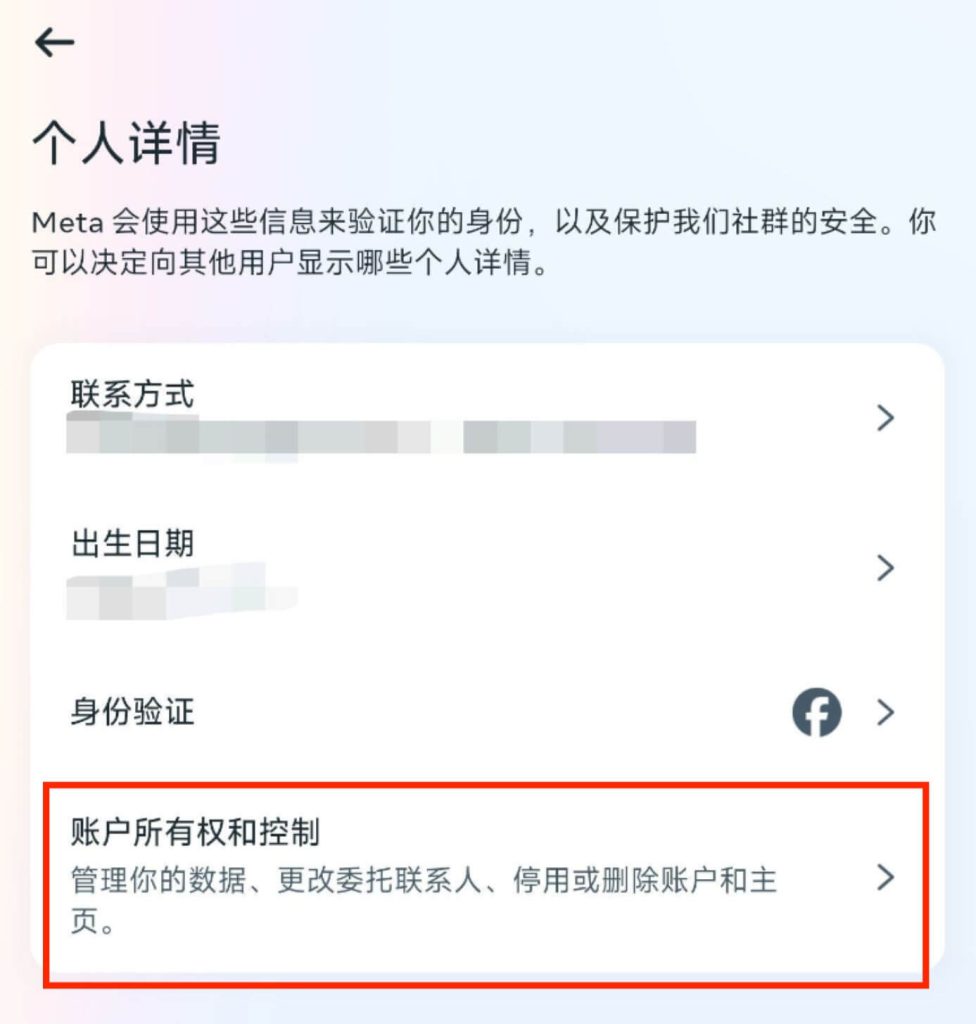
如何在Android上停用Facebook?
在Android上停用Facebook的方法與在iPhone和瀏覽器上停用的方法類似。以下是簡單的指南:
- 在您的Android設備上啟動Facebook應用。
- 點擊右上角的三條線圖標(菜單圖標)。
- 向下滾動並點擊“設定和隱私” > “設定”。
- 按“帳戶中心”。
- 在“帳戶設定”下點擊“個人資訊”。
- 點擊“帳戶所有權和控制”。
- 點擊“停用或刪除”。
- 選擇您想停用的帳戶或個人檔案。
- 選擇“停用帳戶” > “繼續”。
- 您可能會被要求輸入密碼以進行確認。
- 一旦確認,您的帳戶將被停用。
如何在PC上停用Facebook?
- 通過網絡瀏覽器訪問https://www.facebook.com/並登入您的帳戶。
- 點擊右上角的個人檔案圖片。
- 從下拉菜單中選擇“設定和隱私”,然後點擊“設定”。
- 在螢幕左上方選擇“帳戶中心”。
- 在“帳戶設定”下查找“個人資訊”選項,然後點擊。
- 點擊“帳戶所有權和控制” > “停用或刪除”。
- 選擇您要停用的個人檔案,點擊“停用帳戶” > “繼續”。
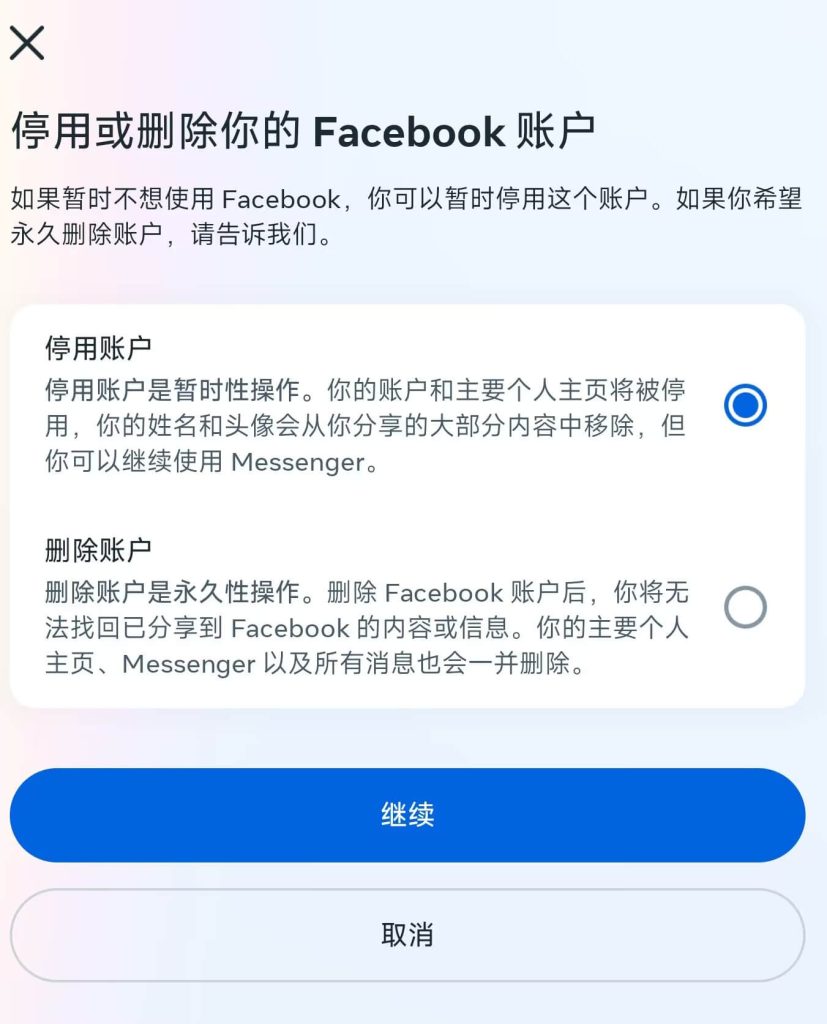
停用Facebook後會發生什麼?
個人檔案隱藏
一旦停用,您的個人檔案、照片和帖子將對其他使用者完全不可見。您的名字不會出現在朋友的朋友列表中,他們也無法在搜索中找到您。
靈活的帳戶恢復
停用您的Facebook並不意味著永久刪除。如果您決定以後重新使用Facebook,只需重新登入您的帳戶。您所有的朋友、照片和帖子都會恢復。
相關閱讀:如何刪除Facebook帳戶:完整指南
對其他應用使用的影響
如果您使用Facebook作為其他應用或網站的登入方式,停用後將無法通過Facebook登入這些服務。這可能會影響您在某些平台上的體驗。
保留數據和隱私
即使您停用了帳戶,Facebook仍會保留您的數據。這包括好友列表和個人資訊,以便未來您恢復帳戶時更容易。
沒有通知和郵件
在停用期間,您將不再收到來自Facebook的通知和郵件。這為您提供了一個擺脫那些持續提醒和更新的好機會。因此,您可以更專注於生活中其他重要的事情。
使用VPN解鎖Facebook
在某些地區,由於當地法規或網絡限制,Facebook可能會被封鎖。VPN可以通過連接到其他伺服器來幫助您繞過這些限制。這裡推薦使用閃連VPN (LightningX VPN)。它是訪問全球內容的熱門VPN。其主要優點如下:
- 提供超過50個國家的2000多個伺服器。
- 擁有強大的加密協議。這意味著您的Facebook使用是私密且安全的。
- LightningX VPN允許您訪問在您所在地區可能受限的內容。因此,您可以解鎖Facebook並訪問各種社交媒體平台和網站。
如何重新激活您的Facebook?
如果您改變主意並想重新激活您的Facebook帳戶,過程很簡單:
- 訪問Facebook網站或在您的設備上打開Facebook應用。
- 使用您的電子郵件和密碼重新登入Facebook。
- 您可能需要通過安全檢查驗證您的身份,例如通過電子郵件或電話確認您的身份。
- 一旦重新激活,您將恢復對所有先前資訊、朋友和帖子的訪問。
如何暫時停用Facebook – 常見問題
如何停用我的Facebook?
要停用您的Facebook,請轉到設定和隱私 > 設定 > 個人資訊 > 停用和刪除。選擇“停用帳戶”並按照提示操作。
我可以稍後重新激活我的帳戶嗎?
是的,您可以隨時通過使用您的電子郵件和密碼重新登入來重新激活您的帳戶。所有數據將恢復到原來的狀態。
我可以在移動應用上停用我的帳戶嗎?
是的,您可以按照上述指南使用Facebook移動應用停用您的帳戶。
如果我在重新激活時忘記了密碼怎麼辦?
如果您忘記了密碼,可以使用登入頁面上的“忘記密碼?”連結重置密碼。按照提示恢復您的帳戶。
結論
希望這份有關如何暫時停用Facebook的指南能對您有所幫助。您可以在iPhone/iPad、Android和PC上暫時停用您的帳戶。請記住,您的數據將是安全的,您可以在需要時隨時重新激活您的Facebook。